Tải LonelyScreen
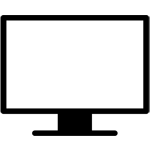
| Version | 1.2.15 |
| Update on | 2025-02-18 |
| Download | 46 |
| Price | Miễn phí |
| Requirements | Windows XP/Vista/7/8/8.1/10 |
Chi tiết về LonelyScreen Version 1.2.15
LonelyScreen là phần mềm nhỏ gọn giúp phát màn hình iPhone, iPad lên máy tính Windows hoặc máy tính Mac một cách dễ dàng thông qua Airplay.
Giới thiệu LonelyScreen
Với AirPlay, bạn có thể phản chiếu màn hình iPhone hoặc iPad trên máy Mac hoặc Apple TV của mình. Nhưng nếu bạn có PC Windows thì sao? LonelyScreen sẽ là một công cụ miễn phí giúp việc này trở nên dễ dàng hơn!
LonelyScreen cho PC là bộ thu AirPlay miễn phí, dễ sử dụng mà bạn cài đặt trên máy tính của mình. Bạn có thể gửi bất cứ thứ gì từ iPhone hoặc iPad đến màn hình máy tính Windows giống như Apple TV mà không cần phải cài đặt bất cứ thứ gì trên thiết bị của mình.
Các dùng LonelyScreen đơn giản:
- Đầu tiên, tải xuống và cài đặt LonelyScreen trên máy tính Windows của bạn. Sau đó cắm thiết bị iOS của bạn vào PC. Khởi chạy chương trình LonelyScreen nếu nó chưa được mở.
- Vuốt lên phía dưới cùng của màn hình trên thiết bị iOS để mở Control Center. Nhấn vào mục nhập cho AirPlay Mirroring. Bạn sẽ thấy LonelyScreen được liệt kê dưới dạng tùy chọn.
- Nhấn vào tùy chọn LonelyScreen. Bây giờ bạn sẽ thấy màn hình iOS của mình được hiển thị trong cửa sổ LonelyScreen.
- Bạn có thể tối đa hóa cửa sổ LonelyScreen để làm cho nó lớn hơn.
- Giờ đây, bạn có thể kiểm soát hành động từ thiết bị iOS của mình và xem hành động đó diễn ra trên máy tính. Tùy thuộc vào ứng dụng hoặc màn hình bạn đang sử dụng, bạn có thể hiển thị thiết bị iOS của mình ở chế độ dọc hoặc ngang.
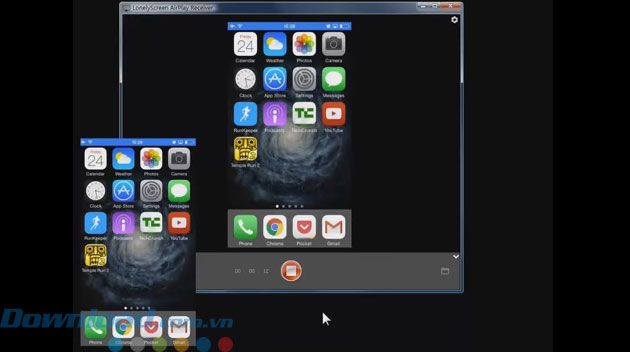
Xem phim hay nhạc của iPhone, iPad trên màn hình lớn với LonelyScreen
Airplay (trước đây gọi là AirTunes) là chuẩn truyền nội dung qua mạng nội bộ được tích hợp trên các thiết bị của Apple. Thông qua Airplay, người dùng có thể truyền nhạc hay video từ thiết bị của Apple (như iPhone hay iPad) sang máy tính Mac hoặc Apple TV để xem ở màn hình lớn. Lonely Screen là phần mềm Airplay Receiver - nghĩa là đóng vai trò là phần mềm nhận nội dung, giống như bạn đang chạy Apple TV trên máy tính của mình vậy. Với phần mềm này, bạn có thể trình chiếu màn hình iPhone, iPad trên máy tính Windows tương tự như trên Apple TV.
Video hướng dẫn cách phát màn hình iPhone lên máy tính với LonelyScreen
Cách sử dụng LonelyScreen rất đơn giản, người dùng chỉ cần cài đặt phần mềm trên máy tính mà không cần cài trên iPhone hay iPad. Nếu máy tính đang chạy bảo vệ tường lửa của Windows thì bạn có thể nhận được thông báo như hình dưới đây, cho biết là Windows Firewall sẽ chặn 1 số tính năng của ứng dụng. Hãy lựa chọn loại mạng (Private hoặc Pulic) mà bạn muốn sử dụng và chọn Allow (khuyến khích chọn Private để đảm bảo an toàn).
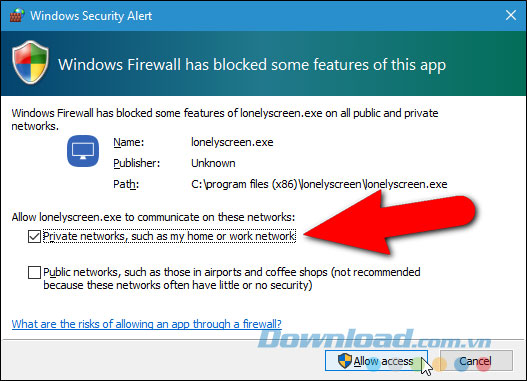
Để LonelyScreen hoạt động vượt qua tường lửa của Windows
Trên màn hình LonelyScreen cũng hiện ra thông báo cho biết ứng dụng bị chặn bởi tường lửa, bạn chỉ cần chọn Fix It là có thể tiếp tục. Bây giờ hãy điền tên "người nhận" thay cho tên mặc định LonelyScreen và nhấp chọn Save để lưu lại. Tên này sẽ hiển thị trên thiết bị iOS sau đó. Khi máy tính và thiết bị di động cùng sử dụng 1 mạng WiFi, bạn có thể bắt đầu thiết lập trên thiết bị iOS.
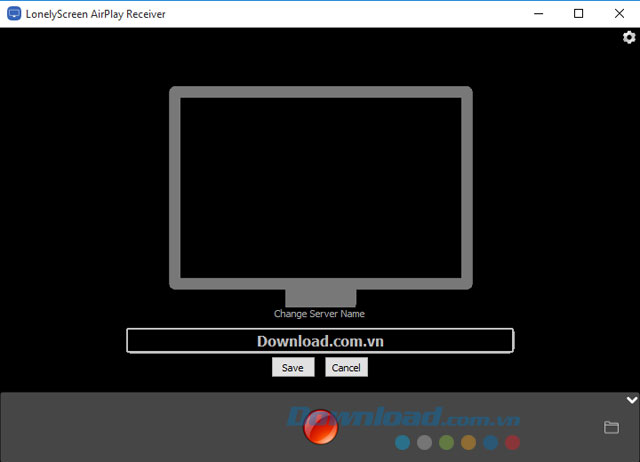
Đổi tên cho thiết bị nhận trên LonelyScreen
Trên iPhone hoặc iPad, bạn vuốt từ dưới lên trên màn hình chính để truy cập Control Center. Khi LonelyScreen đang hoạt động thì thiết bị iOS sẽ nhận diện và biểu tượng Airplay sẽ xuất hiện trên màn hình. Hãy chạm vào đó rồi chọn tên máy tính (vừa được chọn cho LonelyScreen) sau đó là kéo thanh trượt Mirroring và chọn Done để bắt đầu kết nối. (Tên mà bạn vừa chọn cho máy tính sẽ hiển thị thay cho chữ Airplay trong Control Center).
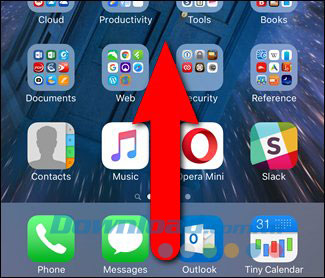
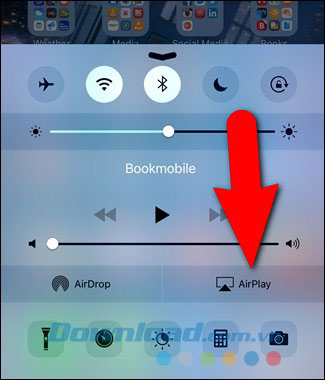
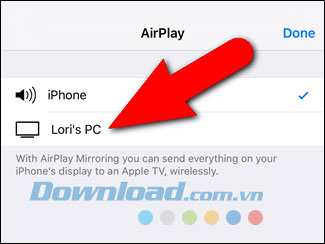
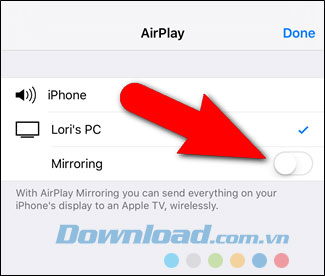
Các thao tác thiết lập Airplay trên thiết bị iOS
Từ giờ, mọi thao tác trên màn hình iPhone hay iPad đều sẽ hiển thị trên máy tính PC. Nếu muốn ngừng kết nối, hãy chọn biểu tượng ở góc phải LonelyScreen và chọn Exit LonelyScreen.
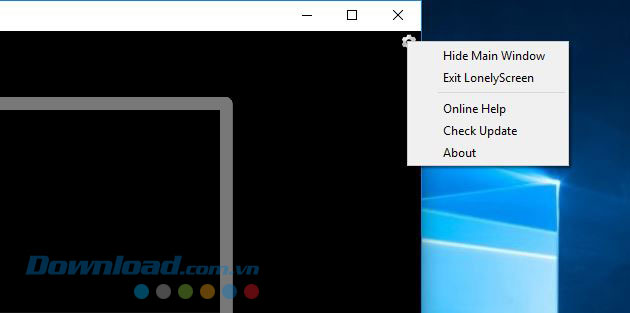
Kết thúc quá trình quay màn hình iPhone lên máy tính Windows
Các thiết bị được LonelyScreen hỗ trợ
- iPhone 4S hoặc hơn.
- iPad 2 hoặc hơn.
- iPad mini hoặc hơn.
- iPod Touch 5+.
Người dùng cũng cần đảm bảo bật Wi-Fi trên thiết bị iOS và máy tính cũng kết nối với cùng mạng LAN. Nếu không thể tìm thấy biểu tượng Airplay trên iPhone hay iPad thì bạn có thể thử 1 trong các cách sau: khởi động lại thiết bị iOS, khởi động lại máy tính, khởi động lại router, kiểm tra chặn tường lửa trên máy tính.
Thuy Nguyen
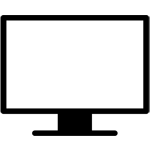
LonelyScreen
1.2.15
Mi PC Suite
3.2.1.3111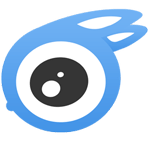
iTools
4.5.1.8
iPadian
3.0
ApowerMirror
1.6.2.7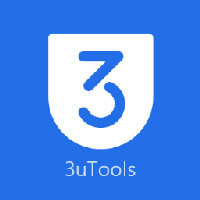
3uTools
2.63
Hình Free Fire đẹp
1.0.0
Bộ hình nền bầu trời đêm cho iPhone
1.0.0
Bộ hình nền đẹp iPhone 14
1.0.0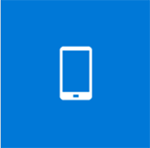
Your Phone
1.0.0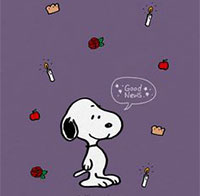
Bộ hình nền cute cho điện thoại
1.0.0
Bộ ảnh nền anime nam
1.0.0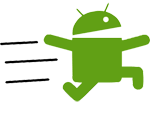
15 seconds ADB Installer
1.4.3
Samsung Kies
3.2.16084
EaseUS MobiSaver Free
7.6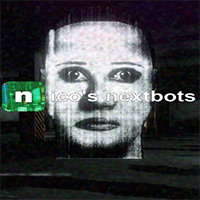
nico's nextbots
1.0.0Miễn phí

Backrooms Race Clicker
1.0.0Miễn phí

Comfort On-Screen Keyboard Pro
9.1.1Dùng thử

Nancy Baby Monitor
1.0.0Miễn phí

The Legend of Zelda: Tears of the Kingdom
1.0.0Miễn phí
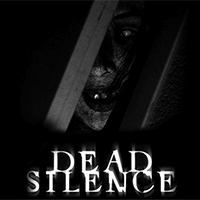
Dead Silence
1.0.0Miễn phí
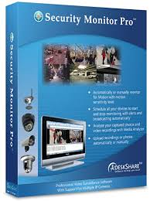
Security Monitor Pro
6Dùng thử
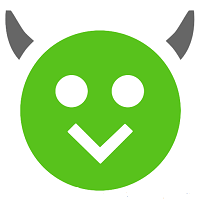
HappyMod
2.8.3Miễn phí
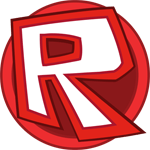
ROBLOX
2.562.360Miễn phí

Backpacks Mod
1.0.0Miễn phí
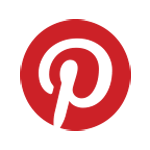
Pin It Button cho Windows 10
1.39.1.4Miễn phí

Anime Weapon Simulator
1.0.0Miễn phí

LDPlayer 9
9.0.38Miễn phí

AU Mobile
1.0.0Miễn phí
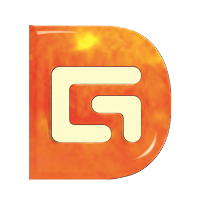
DiskGenius
5.4.6.1441Dùng thử